Cursor에 GitHub 연동하는 방법
1. GitHub 로그인
- Cursor 왼쪽 사이드바에서 Git 아이콘 클릭 >
Connect GitHub버튼 선택 - 연결된 GitHub 사이트에서 Cursor에 권한 허용
2. git init 하기
방법 1: Git 메뉴에서 버튼 클릭
-
Initialize Repository클릭 후, 작업 영역 선택
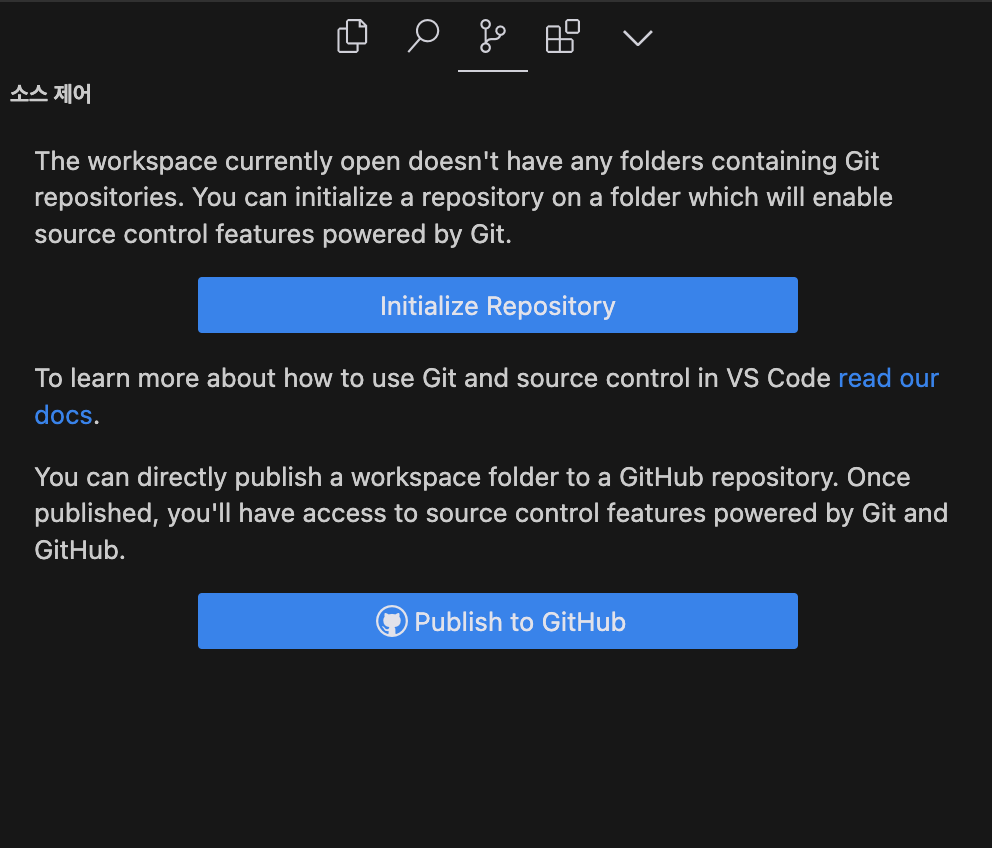
-
'first commit'또는 원하는 커밋 메시지를 입력한 뒤,Commit버튼 클릭
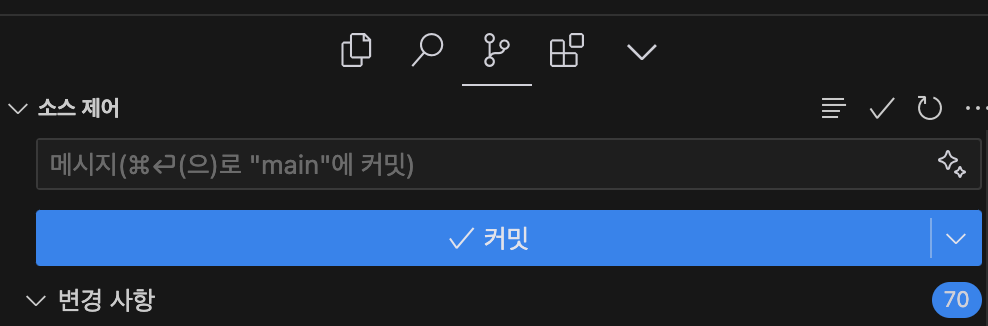
-
GitHub 저장소에 새로운 저장소가 생성되었는지 확인
방법 2: 터미널 사용
- 터미널에 아래 명령어 입력
git init
git add .
git commit -m "Initial commit"-
GitHub에서 새 저장소 만들기
Create repository클릭.gitignore는 선택, README는 선택하지 말 것
-
GitHub 저장소 주소를 복사해서 터미널에 붙여넣기
git remote add origin https://github.com/사용자이름/저장소이름.git
git branch -M main
git push -u origin main⚠️ 참고: 잘못 초기화했을 경우
git init을 잘못 실행했거나, 연결한 GitHub 저장소를 바꾸고 싶은 경우에는 아래 명령어로 Git 설정을 삭제하고 다시 시작할 수 있다
rm -rf .git이 명령어는 현재 디렉토리의 Git 설정만 삭제한다. 프로젝트 코드 파일 자체는 삭제되지 않지만,
⚠️기존 Git 히스토리(커밋 내역 등)도 모두 사라지므로 주의가 필요하다.⚠️
만약 이미 GitHub에 푸시한 이력이 있다면, .git 삭제 후에는이전 커밋 기록, 브랜치, 원격 저장소 연결 정보 등 모든 Git 정보가 삭제되어 새 저장소처럼 완전히 다시 시작하게 된다.
GitHub 프로젝트 Vercel에 배포하는 방법
1. Vercel 접속 후 GitHub 계정으로 로그인
2. Vercel에서 프로젝트 Import
- Vercel 대시보드에서
Add New Project클릭 - Git 저장소 목록에서 원하는 프로젝트 선택
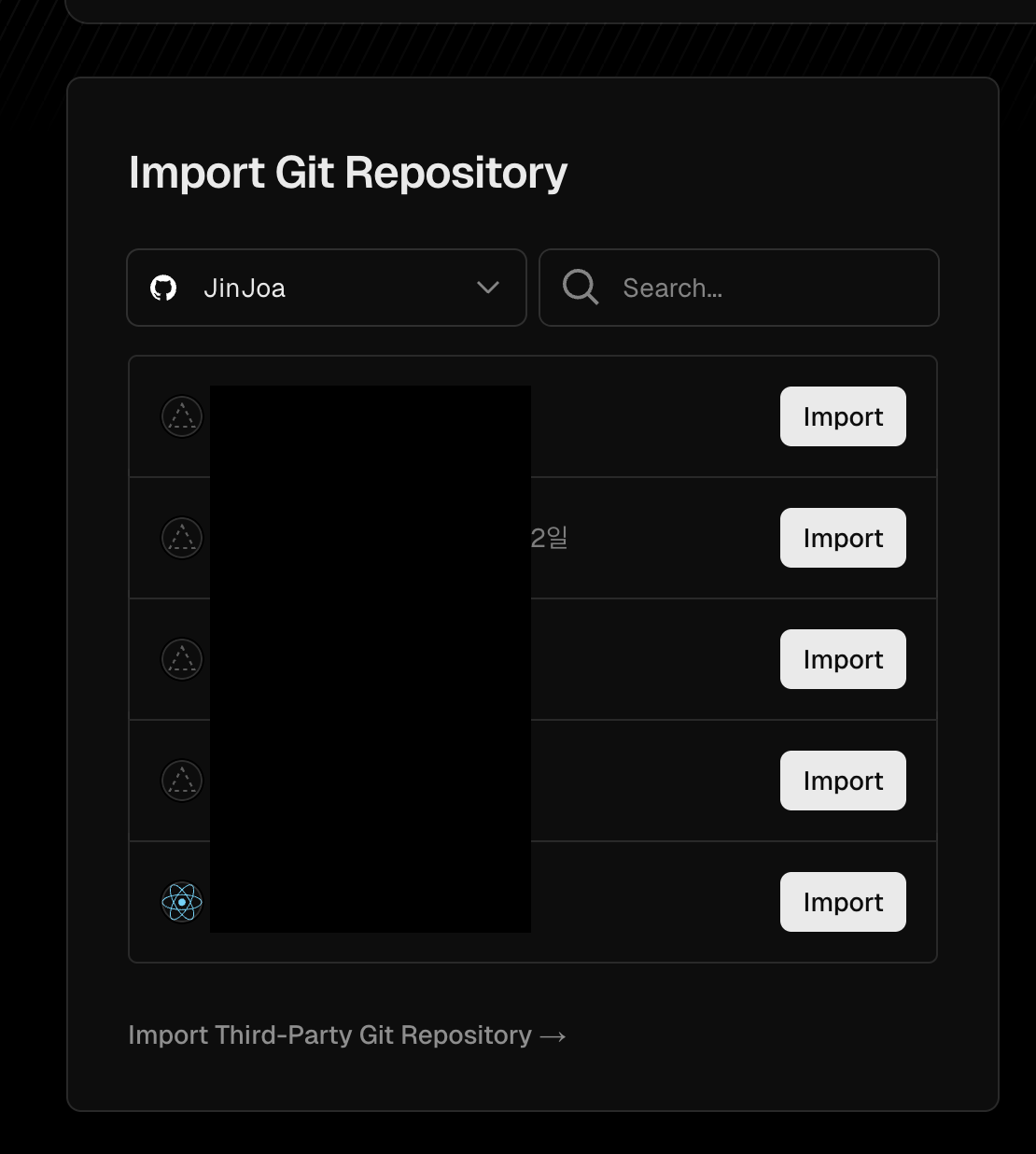
✅ Tip: 저장소 목록이 보이지 않거나 원하는 프로젝트가 없다면,
하단 버튼 클릭 → GitHub 설정 페이지로 이동 → 원하는 저장소 선택 또는모든 저장소 접근 허용
-
필요에 따라
Root Directory변경
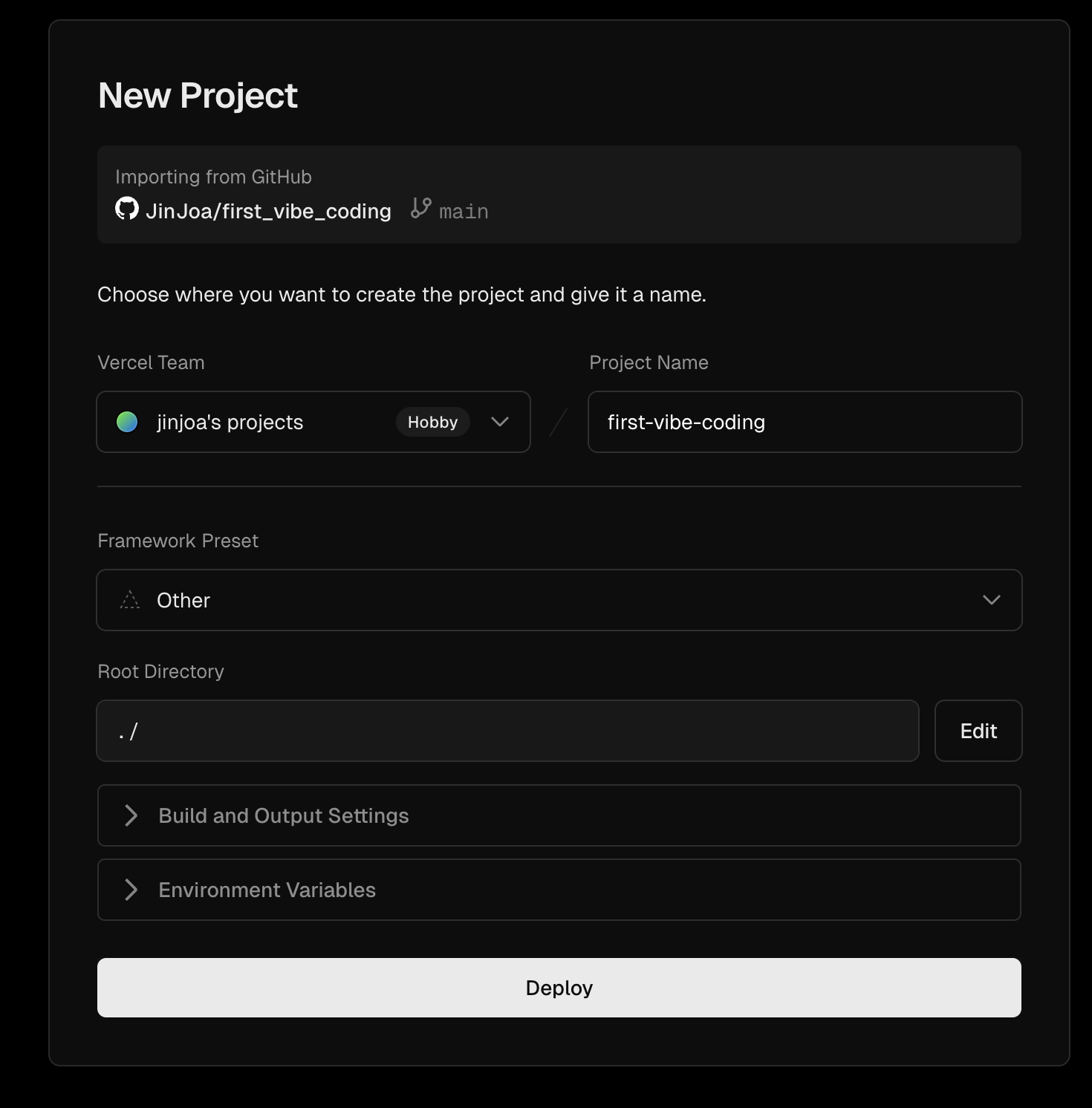
-
Deploy버튼 클릭 → 배포가 완료되면Visit버튼으로 생성된 사이트 확인
마무리
이렇게 하면 Cursor로 만든 프로젝트를 GitHub에 연동하고, Vercel로 바로 배포까지 완료할 수 있다
